하드 드라이브에 대한 액세스를 다시 얻는 방법, 하드 드라이브를 열 수 없는 오류 수정

이 글에서는 하드 드라이브에 문제가 생겼을 때 다시 접근할 수 있는 방법을 안내해 드리겠습니다. 함께 따라 해 보세요!
Google 테이크아웃은 2011년 6월에 '폭풍'을 일으킨 기술 혁명입니다. 이 서비스는 Google이 귀하에 대해 알고 있는 모든 정보의 사본을 다운로드할 수 있는 방법을 제공합니다.
Google 테이크아웃은 Chrome, G Suite Sync 및 Cloud Print와 같은 무료 Google 서비스 제품군에서 제공됩니다. Google은 사용자가 개인 데이터를 쉽게 다운로드하는 데 도움이 될 것이라고 말합니다. 하지만 실제로 구글 테이크아웃은 그렇지 않습니다.
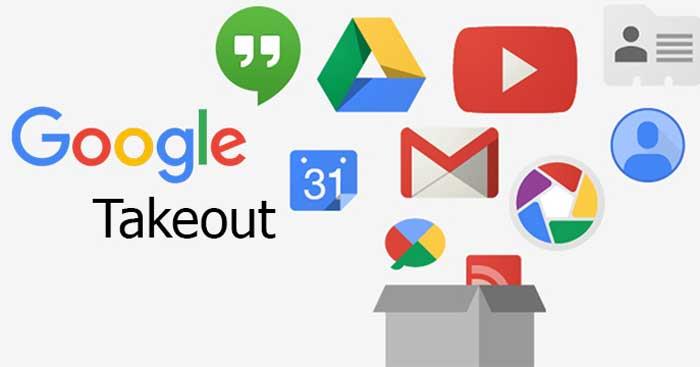
Google 테이크아웃은 좋은 데이터 백업 옵션인가요?
Google 테이크아웃은 사용자가 다양한 Google 제품에서 데이터를 가져오고 내보낼 수 있는 데이터 검색 플랫폼입니다. 간단히 말해서 Google 테이크아웃은 현재 Google 데이터를 모두 가져와서 나중에 다운로드할 수 있는 파일로 컴파일합니다.
Google 테이크아웃을 사용하면 다음과 같은 작업을 할 수 있습니다.
사본을 저장하고 싶나요?
Google 테이크아웃은 이 모든 것 이상을 수행하는 데 도움이 됩니다. 기본적으로 Google 테이크아웃을 사용하면 Gmail, YouTube, 지도, 심지어 Picasa와 같이 귀하가 사용하고 있거나 사용한 모든 제품에서 데이터를 추출할 수 있습니다.
Google 테이크아웃으로 내보낼 수 있는 데이터 유형의 전체 목록을 보려면 Google 계정에 로그인하고 Google 대시보드로 이동하세요.
몇 단계만 거치면 다른 곳에 Google 데이터 아카이브를 만들 수 있습니다.
1단계 - Google 테이크아웃 시작하기
Google 테이크아웃 설정 으로 이동하여 데이터를 내보내려는 모든 서비스를 선택하세요.
2단계 - 방법 선택
저장 데이터 전송 방법을 선택하세요. 이메일 주소를 통해 전송된 URL 링크일 수도 있고 Google 드라이브에 파일을 추가할 수도 있습니다.
3단계 - 저장소의 성격
일회성 또는 반복 저장소를 생성하시겠습니까? 주기적이란 매달 새로운 콘텐츠 업데이트가 포함된 백업을 받게 된다는 의미입니다.
4단계 - 크기가 중요합니다
파일을 .zip, .tgz 또는 기타 널리 사용되는 형식으로 압축하는 방법을 결정해야 합니다.
5단계 - 보관 시작
아카이브 만들기를 클릭하면 Google에서 데이터를 저장하고 선택한 전송 방법을 사용하여 사용자에게 보내기 시작합니다. 이 프로세스는 백업 파일 크기에 따라 다소 시간이 걸립니다.
Google 테이크아웃 사용에 대한 동영상 안내:
그렇지 않습니다! Google 테이크아웃은 포괄적인 백업 솔루션이 아닙니다. 개인적인 목적을 위해 데이터를 저장하는 데 도움이 될 수 있지만 비즈니스 연속성을 보장하는 것은 진정한 "전투"입니다.
Google 테이크아웃이 좋지 않은 백업 옵션인 4가지 이유는 다음과 같습니다.
1. 백업 과정이 번거롭다
Google 테이크아웃에 데이터를 백업하는 데에는 큰 제한이 있습니다. 사용자는 하루에 2~3회 이상 백업할 수 없습니다. Gmail 데이터는 하루에 3번만 백업되며 일주일에 7번 이하로 백업됩니다. 구글 테이크아웃도 백업이 100% 완료되었는데도 실패합니다.
2. 데이터 복구는 악몽이다
zip 파일에 다양한 파일 형식이 분산되어 있으므로 분류 작업이 정말 어렵습니다. 추가적으로 문서 호환성 오류도 문제입니다. 관리자는 대시보드에서 회원 데이터를 로드할 수 없습니다. Google 테이크아웃을 사용하여 사용자 정보를 다운로드하려면 해당 사용자 계정으로 로그인해야 합니다.
3. IT 관리 부담
위에 언급된 호환성 오류로 인해 관리자는 해당 사용자 계정에 대한 정보를 다운로드하려면 해당 사용자 계정으로 수동으로 로그인해야 합니다. 이는 비즈니스 연속성을 보장하지 않으며 시간 낭비입니다.
4. 개인 정보 보호 위험
Google 테이크아웃은 사용자 정보 유출로 악명이 높았습니다. 이는 데이터 보안에 있어서 정말 심각한 문제입니다.
구글 테이크아웃, 사용자 정보 공개 사과
간단히 말해서, Google 테이크아웃은 현재로서는 좋은 데이터 백업 옵션이 아닙니다 . 구글 테이크아웃을 선택하기보다는 중요한 데이터를 안전하게 보호하고 문제 발생 시 빠르게 복원할 수 있는 G Suite의 종합 백업 솔루션을 살펴보세요.
이 글에서는 하드 드라이브에 문제가 생겼을 때 다시 접근할 수 있는 방법을 안내해 드리겠습니다. 함께 따라 해 보세요!
AirPods는 언뜻 보기에 다른 무선 이어폰과 별반 다르지 않아 보입니다. 하지만 몇 가지 잘 알려지지 않은 기능이 발견되면서 모든 것이 달라졌습니다.
Apple은 iOS 26을 출시했습니다. 완전히 새로운 불투명 유리 디자인, 더욱 스마트해진 경험, 익숙한 앱의 개선 사항이 포함된 주요 업데이트입니다.
학생들은 학업을 위해 특정 유형의 노트북이 필요합니다. 선택한 전공 분야에서 뛰어난 성능을 발휘할 만큼 강력해야 할 뿐만 아니라, 하루 종일 휴대할 수 있을 만큼 작고 가벼워야 합니다.
Windows 10에 프린터를 추가하는 것은 간단하지만, 유선 장치의 경우와 무선 장치의 경우 프로세스가 다릅니다.
아시다시피 RAM은 컴퓨터에서 매우 중요한 하드웨어 부품으로, 데이터 처리를 위한 메모리 역할을 하며 노트북이나 PC의 속도를 결정하는 요소입니다. 아래 글에서는 WebTech360에서 Windows에서 소프트웨어를 사용하여 RAM 오류를 확인하는 몇 가지 방법을 소개합니다.
스마트 TV는 정말로 세상을 휩쓸었습니다. 이렇게 많은 뛰어난 기능과 인터넷 연결 덕분에 기술은 우리가 TV를 시청하는 방식을 바꾸어 놓았습니다.
냉장고는 가정에서 흔히 볼 수 있는 가전제품이다. 냉장고는 보통 2개의 칸으로 구성되어 있는데, 냉장실은 넓고 사용자가 열 때마다 자동으로 켜지는 조명이 있는 반면, 냉동실은 좁고 조명이 없습니다.
Wi-Fi 네트워크는 라우터, 대역폭, 간섭 외에도 여러 요인의 영향을 받지만 네트워크를 강화하는 몇 가지 스마트한 방법이 있습니다.
휴대폰에서 안정적인 iOS 16으로 돌아가려면 iOS 17을 제거하고 iOS 17에서 16으로 다운그레이드하는 기본 가이드는 다음과 같습니다.
요거트는 정말 좋은 음식이에요. 매일 요구르트를 먹는 것이 좋은가요? 매일 요구르트를 먹으면, 몸에 어떤 변화가 있을까요? 함께 알아보죠!
이 기사에서는 가장 영양가 있는 쌀 종류와 어떤 쌀을 선택하든 건강상의 이점을 극대화하는 방법에 대해 설명합니다.
수면 일정과 취침 루틴을 정하고, 알람 시계를 바꾸고, 식단을 조절하는 것은 더 나은 수면을 취하고 아침에 제때 일어나는 데 도움이 되는 몇 가지 방법입니다.
임대해 주세요! Landlord Sim은 iOS와 Android에서 플레이할 수 있는 모바일 시뮬레이션 게임입니다. 여러분은 아파트 단지의 집주인 역할을 하며 아파트 내부를 업그레이드하고 세입자가 입주할 수 있도록 준비하여 임대를 시작하게 됩니다.
욕실 타워 디펜스 Roblox 게임 코드를 받고 신나는 보상을 받으세요. 이들은 더 높은 데미지를 지닌 타워를 업그레이드하거나 잠금 해제하는 데 도움이 됩니다.













